Установить clockworkmod recovery с карты памяти. Что такое CWM
Здравствуйте, господа. Большинство людей не знают хорошо свои новые устройства, спрашивают «Как получить ROOT?», «Как сменить ОС» и так далее. И что-бы не было таких частых вопросов, я буду рассказывать о разных секретах об этой популярной мобильной операционной системе - Android.
На этот раз мы начнем с самого главного - ClockWork MOD Recovery. Зачем он, и что он скрывает? Об этом мы узнаем далее...
В целом, CWM - это вроде некого BIOS (Более понятней для ПК пользователей), который нам помогает тонко настраивать Android устройство. Благодаря ему мы можем устанавливать разные патчи, прошивки и моды. Сам CWM находится в системной памяти смартфона, но в начале его надо установить. Подробно про установку под ваше устройство вы можете найти на этом сайте , или скачать Rom Manager с Google Play (Требует Root) В основном у каждого устройства есть родное Recovery. Они разных видов - 1е, 2е, 3е. Эти родные Recovery ограничены многими функциями, нежели чем CWM.
Теперь же перейдем к самому CWM. Он бывает разных версий под каждое устройство. Например у меня сейчас стоит 6 версия CWM. У некоторых меню может различаться, но в целом тоже самое.
На фотографии мы видим несколько пунктов:
- Reboot system now - Немедленная перезагрузка системы
- Install zip from sdcard - Установка.zip с sd-карт
- Install zip from sideload - Установка.zip с помощью ADB
- Wipe data/Factory reset - Очистка данных/заводской сброс настроек
- Wipe cache partilion - Очистка раздела кэша
- Backup and restore - Бэкапы и восстановление
- Mounts and storage - Монтирование и Накопители
- Advanced - Расширенные настройки
1. Reboot system now - просто перезагружает устройство
2. Install zip from sdcard имеет несколько подпунктов:

- Choose zip from sdcard - выбрать zip с sd-карты
- Apply /sdcard/update.zip - применить автоматически /sdcard/update.zip
- Toggle signature verification - Переключение проверки подписей

Apply /sdcard/update.zip
- устанавливает специальное обновление с корня карты памяти, только если оно имеет название update.zip
Toggle signature verification - включает/выключает проверку подписей в.zip, дабы устанавливать только заводские.zip
3. Install zip from sideload - специальная функция, которая устанавливает.zip с компьютера через кабель USB. Для этого нужны драйвера ADB и специальная программа которая управляет этим всем. В программе есть подробная справка, о том что и как делать.
4. Wipe data/Factory reset - позволяет нам вернуть устройство в первоначальное состояние и удаляет все данные на телефоне, но карта памяти не будет тронута
5. Wipe cache partilion - очищает кэши приложений. Нуждается только при перепрошивке или же когда устройство часто «зависает»
6. Backup and Restore - спаситель вашего Android устройства. Этот раздел помогает делать резервные копии ПО, и восстанавливать ПО из «бекапа», если он «окирпичился/ушел в бутлуп». Рассмотрим поподробнее этот раздел:

Backup
- делает резервную копию ПО, для спасения приложений, данных приложений и всю саму прошивку. Просто надо нажать на раздел и пойдет создание «бекапа» (Скорость создания зависит от класса и кэша карты памяти)
Restore - восстанавливает ПО благодаря «бекапу». При нажатии раздела мы увидим папку с некими цифрами. Это год.месяц.день.вермя создания «бекапа». Выбираем нужную папку и пойдет восстановление ПО.
Delete - удаляет резеврную копию, если она стала не нужна. Выбирает нужное и «бекап» пойдет в утиль.
Advanced Restore - восстанавливает из резервной копии только нужное из прошивки. Например пользовательские данные или же систему.
Free unused backup data - освобождение памяти в «бекапе»
Choose deafult backup format - выбор формата резервной копии.tar или же.dub
7. Mounts and Storage -монтирование и хранилище. Не вижу смысла описывать.

- Unmount /cache - отмонтирование каталога cache
- Mount /data - монтирование каталога data
- Mount /system - монтирование каталога system
- Unmount sdcard - отмонтирование внешней sd-карты
- Mount /sd-ext - монтирование каталога sd-ext
- Format /cache - форматирование каталога cache
- Format /data - форматирование каталога data
- Format /system - форматирование каталога system
- Format /sdcard - форматирование внешней sd-карты
- Foamat /sd-ext - форматирование каталога sd-ext
- Mount USB Storage - монтирование внешнего USB

Report error - сохраняет все ошибки в специальном файле error.log
Key test - тест хард клавиш. При нажатии на клавишу на экран выводится его код
Show log - сохраняет все ваши действия в специальном файле recovery.log
Fix permission - исправляет все разрешения в rw-r-r в каталоге /system
Partition sdcard - монтирует разделы такие как ext3, ext4 и создает файл подкачки SWAP
А как попасть в Recovery? У каждой модели иные способы, но расскажу один универсальный. Когда вы включаете устройство и видите логотип производителя - быстро нажимайте на клавишу «Громкость -»
Будьте осторожны играясь с CWM, и всячески делайте бекапы. Удачи вам в ваших приключениях!
Каждый, кто делает первые шаги в изучении процедуры прошивки Android-девайсов, изначально обращает внимание на самый распространенный способ осуществления процесса – прошивку через рекавери. Android Recovery – среда восстановления, доступ к которой на самом деле есть практически у всех пользователей Андроид-устройств, в независимости от типа и модели последних. Поэтому метод прошивки через рекавери, может рассматриваться, в качестве самого простого способа обновить, изменить, восстановить или полностью заменить программное обеспечение девайса.
Практически каждое устройство, работающее под управлением ОС Андроид, оснащено производителем специальной средой восстановления, предоставляющей в некоторой степени, в том числе и обычным пользователям, возможности манипуляций со внутренней памятью девайса, а точнее – ее разделами.
Следует отметить, что перечень операций, проведение которых доступно через «родное» рекавери, устанавливаемое в девайсы производителем, весьма ограничен. Что касается прошивки, доступна установка только официальных прошивок и/или их обновлений.

В некоторых случаях через заводское рекавери можно установить модифицированную среду восстановления (кастомное рекавери), что в свою очередь расширит возможности работы с прошивками.
При этом, основные действия для проведения восстановления работоспособности и обновления ПО произвести через заводское рекавери вполне возможно. Для установки официальной прошивки или обновления, распространяемых в формате *.zip , выполняем следующие шаги.


Как прошить устройство через модифицированное рекавери
Гораздо более широким перечнем возможностей работы с Android-устройствами обладают модифицированные (кастомные) среды восстановления. Одним из первых появившихся, а на сегодняшний день очень распространенным решением, является рекавери от команды ClockworkMod — .
Установка CWM Recovery
Поскольку рекавери CWM, является неофициальным решением, перед использованием потребуется установка кастомной среды восстановления в устройство.
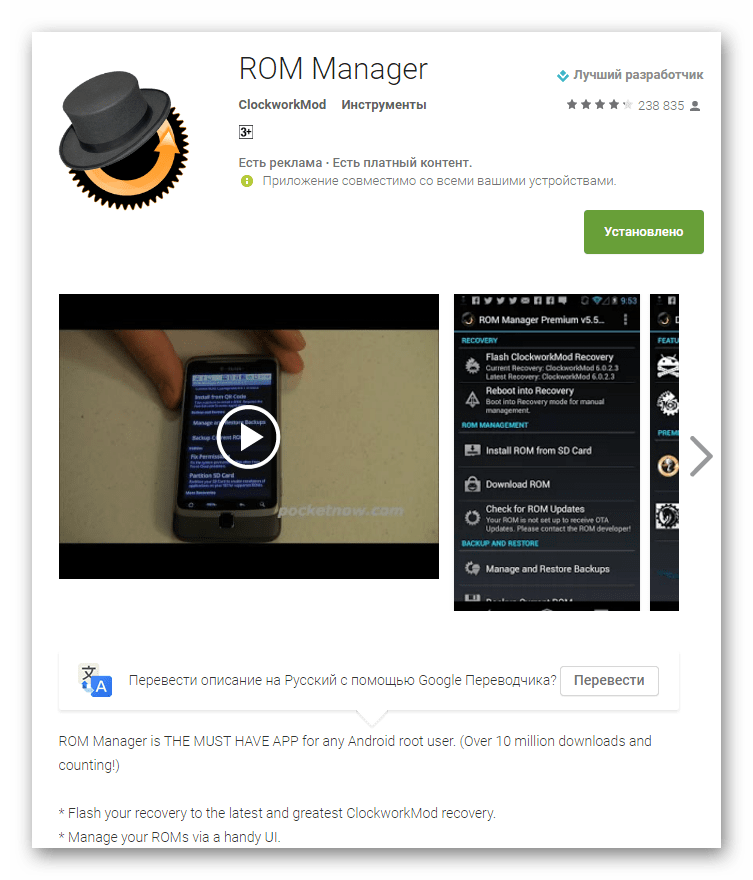
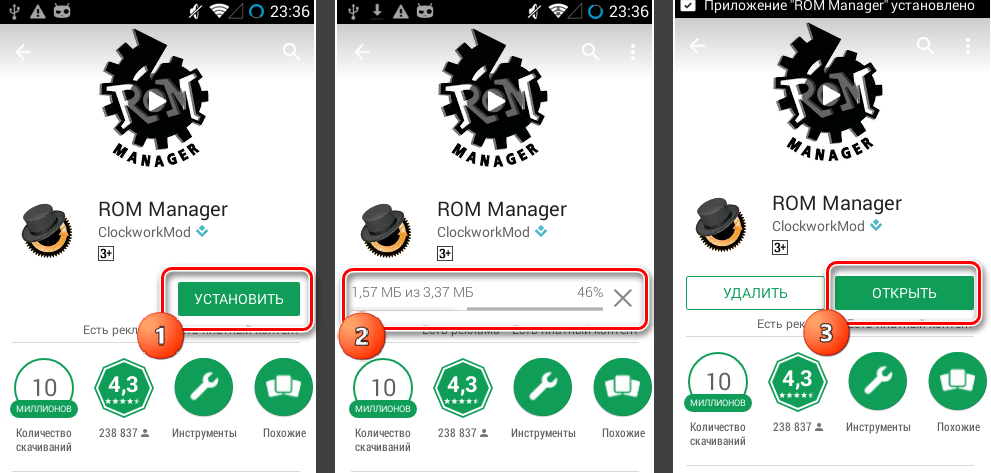
- Для устройств Самсунг в большинстве случаев используется приложение .
- Для устройств, построенных на аппаратной платформе МТК, применяется приложение .
- Наиболее универсальный способ, но при этом самый опасный и сложный, — прошивка рекавери через . Подробно действия, проводимые для установки рекавери этим способом, описаны по ссылке:
Прошивка через CWM
С помощью модифицированной среды восстановления можно прошивать не только официальные обновления, но и кастомные прошивки, а также различные компоненты системы, представленные русификаторами, дополнениями, улучшениями, ядрами, радио и т.д.
Стоит отметить наличие большого количества версий CWM Recovery, поэтому после входа на различных устройствах можно увидеть несколько отличающийся интерфейс, — фон, оформление, может присутствовать сенсорное управление и т.п. Кроме того могут наличествовать или отсутствовать некоторые пункты меню.

В примерах ниже используется самая стандартная версия модифицированного рекавери CWM.
При этом, в других модификациях среды, при прошивке выбираются пункты, имеющие те же названия, что и в нижеизложенной инструкции, т.е. несколько отличающееся оформление не должно вызывать опасения у пользователя.
Кроме оформления, различается управление действиями CWM в различных устройствах. В большинстве девайсов применяется следующая схема:

- Аппаратная клавиша «Громкость+» — перемещение на один пункт вверх;
- Аппаратная клавиша «Громкость-» — перемещение на один пункт вниз;
- Аппаратная клавиша «Питание» и/или «Home» — подтверждение выбора.
Итак, прошивка.
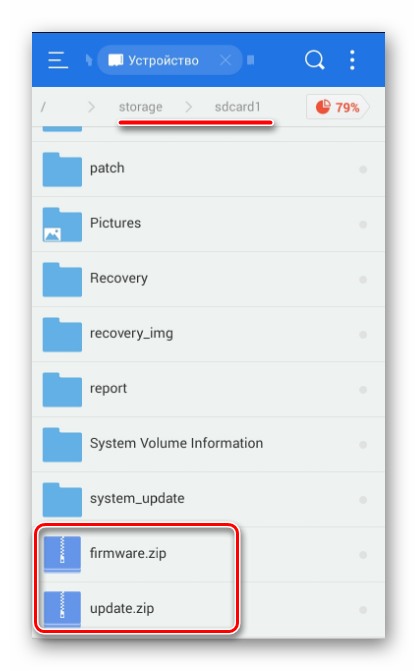
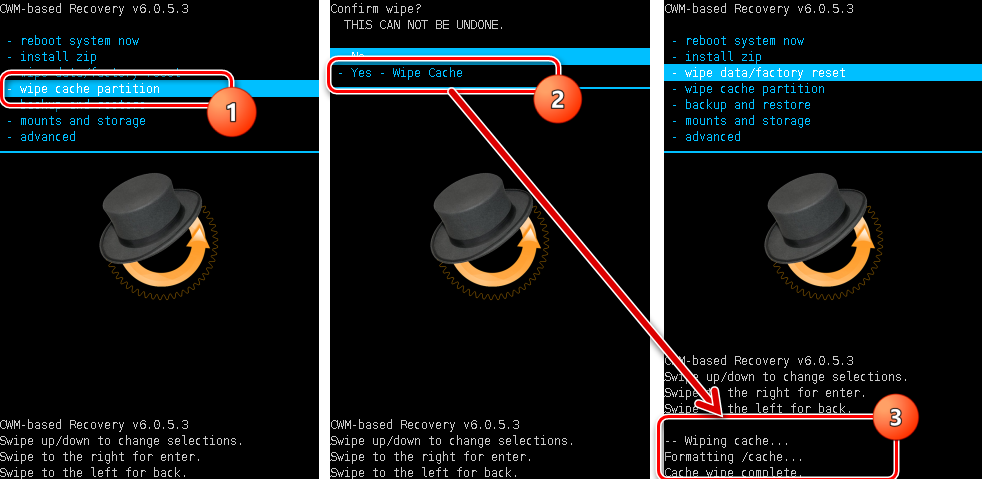






Прошивка через TWRP Recovery
Помимо решения от разработчиков ClockworkMod, существуют и другие модифицированные среды восстановления. Одним из самых функциональных решений такого рода является . О том, как прошивать устройства с помощью TWRP рассказано в статье:
Таким образом производится прошивка Андроид-аппаратов через среды восстановления. Необходимо взвешенно подходить к выбору рекавери и способу их установки, а также прошивать в аппарат только соответствующие пакеты, полученные из надежных источников. В этом случае процесс протекает очень быстро и не вызывает никаких проблем впоследствии.
В этой статье я расскажу что такое CWM и как прошить через него телефон. Будут рассмотрены возможности CWM, примеры установки, правила прошивки некоторых моделей телефонов. Данный метод наиболее популярен и очень удобен, так как через него работают почти все кастомные прошивки. Профессионалы ничего нового в этом материале не найдут, а новичкам он будет очень полезен.
Итак, начнем по порядку. CWM - это сокращенная аббревиатура от ClockWorkMod, иными словами модифицированный неофициальный recovery. Он обладает гораздо более широкими возможностями, чем родной recovery. В зависимости от модели устройства может устанавливаться как отдельно, так и работать параллельно. С его помощью можно ставить неофициальные прошивки, устанавливать дополнения и исправления, подключиться к ПК в разных режимах (в том числе ADB), создавать резервные копии (полные или частичные) и много других полезных вещей.
Как ставить CWM рекавери? Для начала нужно скачать нужный вам файл, это zip архив. Закидываем его на флешку телефона. Иногда лучше переименовать архив в update.zip, так как в старый версиях стандартный recowery менеджер не умеет устанавливать ничего кроме архивов с таким именем.
Входим в recovery.
Выключите телефон. Зажмите одновременно 2 клавиши, включение и центральную кнопку. У вас должно быть что то похожее на то что на скрине.

Выбираете "apply update from sdcard" , и выбираете наш архивчик "update.zip" , дальше перегружаем, и загружаем точно такие же клавиши как и выше.

Как правило на большинстве устройств используется следующая схема управления CWM:
- кнопка увеличения громкости - вверх,
- кнопка уменьшения громкости - вниз,
- кнопка включения/выключения - выбор пункта.
На некоторых девайсах навигация может быть с помощью других клавиш.
Если все шаги сделаны правильно - у вас должно быть примерно следующее изображение.
Здравствуйте дорогие читатели. Многие знают что такое CWM, но не все знают как его установить. В этой статье я вам постараюсь помочь, а также объяснить что же такое CWM. Прошу под кат.
CWM (ClockWorkMod) - это модифицированное рекавери. Установить его можно на большинство устройств, работающих на платформе Android. Данное рекавери отличается от стокового тем, что благодаря нему, можно устанавливать кастомы, украшательства, делать бэкап, одним словом, обладает большими функциями, нежели стоковое. Больше о нем вы можете узнать в топике .
ЗА ИСПОРЧЕННЫЙ СМАРТФОН Я ОТВЕТСТВЕННОСТИ НЕ НЕСУ!
CWM 6.0.2.7
Управление производится по следующей схеме:
- вверх/вниз(листать CWM) - клавиша увеличения/уменьшения громкости
- выбор определенного пункта - клавиша разблокировки/блокировки дисплея (выключения/включения)
CWM 5.0.0.0
Установка CWM на каждом устройстве происходит по разному.
Существует несколько способов установки мод. рекавери. Я перечислю несколько из них. Первый способ через Fastboot, второй через Rom Manager, третий с помощью компьютерного Odin для прошивки CWM на устройства Samsung.

CWM 5.5.0.4
Установка.zip архивов происходит через пункт «Install ZIP». Файл представляет из себя будь то кастом или деокседаторы, русификаторы или украшалки, ядра или модемы. Хотелось вам напомнить, что перед любой манипуляцией не ленитесь делать БЭКАП! Он вам понадобится, и я это гарантирую. Больше о бэкапе вы можете узнать в конце данного топика. Так вот, скачали вы, например, кастомную прошивку CyanogenMod 11, и не знаете как ее установить. Я вам помогу, следуйте описанным далее пунктам:
- Для начала нам нужно иметь, собственно, само CWM Recovery и сделанную резервную копию, на неудачный случай
- Перед началом установки я бы порекомендовал вам иметь заряд аккумулятор не менее 50%! Так как при 20% заряда аккумулятора или менее может произойти сбой! Лучше застраховать себя!
- Если ваш смартфон подключен к компьютеру или к зарядному устройству, лучше его отключить оттуда
- В моем случае мы устанавливаем кастомную прошивку CyanogenMod 11, для начала нам нужно ее скачать и скопировать в корень карты памяти не разархивируя его!
- Все, скачали мы нужные файлы и скопировали их в нужный адрес, теперь нам нужно зайти в CWM
- После этого выбираем пункт «Install ZIP from Sdcard», а уже после этого «choose ZIP from Sdcard»
- Перед нами откроется, своего рода, файловый менеджер, в нем нам и нужно выбрать скачанный архив
- После выбора архива нужно подтвердить выбор, нажатием пункта «YES»
- После успешной установки нужно перезагрузить наш смартфон
- Все прошло успешно, инструкция закончена!

Резервная копия system:
- Запускаем CWM
- После этого выбираем следующий подпункт «Backup» и выбираем «Yes»
- Производим перезагрузку устройства «Reboot System Now»
Восстановление резервной копии:
- Запускаем CWM
- Выбираем пункт «Backup and Restore» (создание бэкапа и восстановление из бэкапа)
- После этого выбираем следующий подпункт «Restore»
- Выбираем ранее сохраненную нами резервную копию, находится она по адресу /clockworkmod/backup и нажимаем «Yes».
- Производим перезагрузку устройства «Reboot System Now».













